win7电脑怎么将Editplus添加到鼠标右键菜单? win7电脑将Editplus添加到鼠标右键菜单的方法
时间:2017-07-04 来源:互联网 浏览量:
今天给大家带来win7电脑怎么将Editplus添加到鼠标右键菜单?,win7电脑将Editplus添加到鼠标右键菜单的方法,让您轻松解决问题。
Editplus不知道大家日常生活中使用的多不多呢?这是一套比较强大的文字编辑器功能,总体来说,这个程序拥有无限制的Undo/Redo、英文拼字检查、自动换行、列数标记、搜寻取代、同时编辑多文件、全屏幕浏览功能,完全可以取代咱们的记事本程序,因此,很多经常需要使用编辑器功能的朋友更倾向于使用Editplus,不过每次都需要按部就班的打开它似乎显得有些麻烦了,咱们是否有办法在win7旗舰版中将Editplus功能添加到右键菜单栏中呢?
推荐系统:win7旗舰版下载
1.首先,咱们同时按下win+R打开电脑的运行窗口,然后在窗口中输入regedit并单击回车,这样就可以打开电脑的注册表编辑器窗口了。
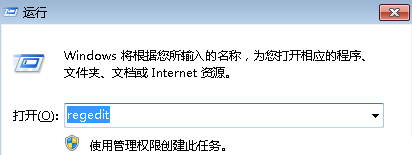
2.接下来咱们在注册表编辑器窗口的左侧菜单中定位到HKEY_CLASSES_ROOT*shell,在shell文件夹中新建一个项,命名为Editplus3,接下来在这个项中再新建一个项,命名为command。
3.接下来返回到注册表编辑器窗口,重新定位到HKEY_CLASSES_ROOT*shellEditplus3command,双击打开command,在弹出来的设置窗口中将Editplus3所在的路径添加上去,路径后面需要加一个%1,例如:D:Program Files (x86)EditPlus3editplus.exe %1。
上一篇:win7电脑查看共享文件夹时不显示用户名和密码输入窗口怎么办? 下一篇:win7电脑如何查看对方计算机的名称? 我要分享:QQ空间新浪微博腾讯微博人人网百度贴吧豆瓣网天涯社区更多以上就是win7电脑怎么将Editplus添加到鼠标右键菜单?,win7电脑将Editplus添加到鼠标右键菜单的方法教程,希望本文中能帮您解决问题。
相关教程
- ·win7旗舰版中如何将磁盘整理功能添加到右键菜单中?win7旗舰版中将磁盘整理功能添加到右键菜单中的方法
- ·Win7鼠标右键菜单弹出迟钝怎么解决? Win7鼠标右键菜单弹出迟钝如何处理?
- ·Win7鼠标右键菜单清理方法!右键菜单管理软件!
- ·求解答win7鼠标右键菜单栏没有显示 为什么win7鼠标右键菜单栏没有显示呢
- ·win7鼠标右键菜单如何设置,win7鼠标右键菜单设置教程
- ·风林火山win7系统鼠标右键菜单跑到鼠标箭头的左侧如何修改恢复 风林火山win7系统鼠标右键菜单跑到鼠标箭头的左侧修改恢复的方法有哪些
- ·win7系统电脑开机黑屏 Windows7开机黑屏怎么办
- ·win7系统无线网卡搜索不到无线网络 Win7电脑无线信号消失怎么办
- ·win7原版密钥 win7正版永久激活密钥激活步骤
- ·win7屏幕密码 Win7设置开机锁屏密码的方法
Win7系统教程推荐
- 1 win7原版密钥 win7正版永久激活密钥激活步骤
- 2 win7屏幕密码 Win7设置开机锁屏密码的方法
- 3 win7 文件共享设置 Win7如何局域网共享文件
- 4鼠标左键变右键右键无法使用window7怎么办 鼠标左键变右键解决方法
- 5win7电脑前置耳机没声音怎么设置 win7前面板耳机没声音处理方法
- 6win7如何建立共享文件 Win7如何共享文件到其他设备
- 7win7屏幕录制快捷键 Win7自带的屏幕录制功能怎么使用
- 8w7系统搜索不到蓝牙设备 电脑蓝牙搜索不到其他设备
- 9电脑桌面上没有我的电脑图标怎么办 win7桌面图标不见了怎么恢复
- 10win7怎么调出wifi连接 Win7连接WiFi失败怎么办
Win7系统热门教程
- 1 win7帐户名称怎么修改|win7帐户修改的方法
- 2 用两种方法解决WIN7系统找不到DVD驱动 WIN7系统找不到DVD驱动两种解决方法
- 3 Win7电脑软件界面显示不全影响操作设置,该如何恢复? Win7电脑软件界面显示不全影响操作设置,该怎样恢复?
- 4win7睡眠时间如何变更? win7睡眠时间变更的方法有哪些?
- 5Win7系统forms打开文件提示无法装载这些对象的处理方法
- 6win7系统怎样添加扫描仪?win7系统快速添加扫描仪的方法有哪些?
- 7win7远程桌面连接绝招两则
- 8win7旗舰版电脑无法保存打印机设置,提示错误0x000006d9怎么解决? win7旗舰版电脑无法保存打印机设置,提示错误0x000006d9怎么处理?
- 9Win7系统怎么安装Daemon Tools虚拟光驱 Win7系统安装Daemon Tools虚拟光驱的解决方法
- 10win7旗舰版怎么调整网页字体大小|win7设置网页字体大小步骤
最新Win7教程
- 1 win7系统电脑开机黑屏 Windows7开机黑屏怎么办
- 2 win7系统无线网卡搜索不到无线网络 Win7电脑无线信号消失怎么办
- 3 win7原版密钥 win7正版永久激活密钥激活步骤
- 4win7屏幕密码 Win7设置开机锁屏密码的方法
- 5win7怎么硬盘分区 win7系统下如何对硬盘进行分区划分
- 6win7 文件共享设置 Win7如何局域网共享文件
- 7鼠标左键变右键右键无法使用window7怎么办 鼠标左键变右键解决方法
- 8windows7加密绿色 Windows7如何取消加密文件的绿色图标显示
- 9windows7操作特点 Windows 7的特点有哪些
- 10win7桌面东西都没有了 桌面文件丢失了怎么办
